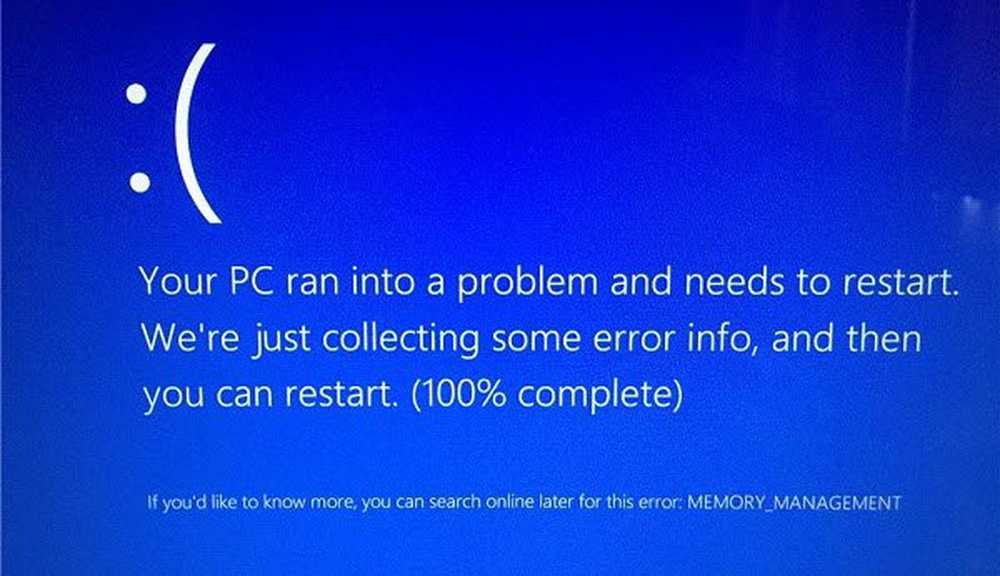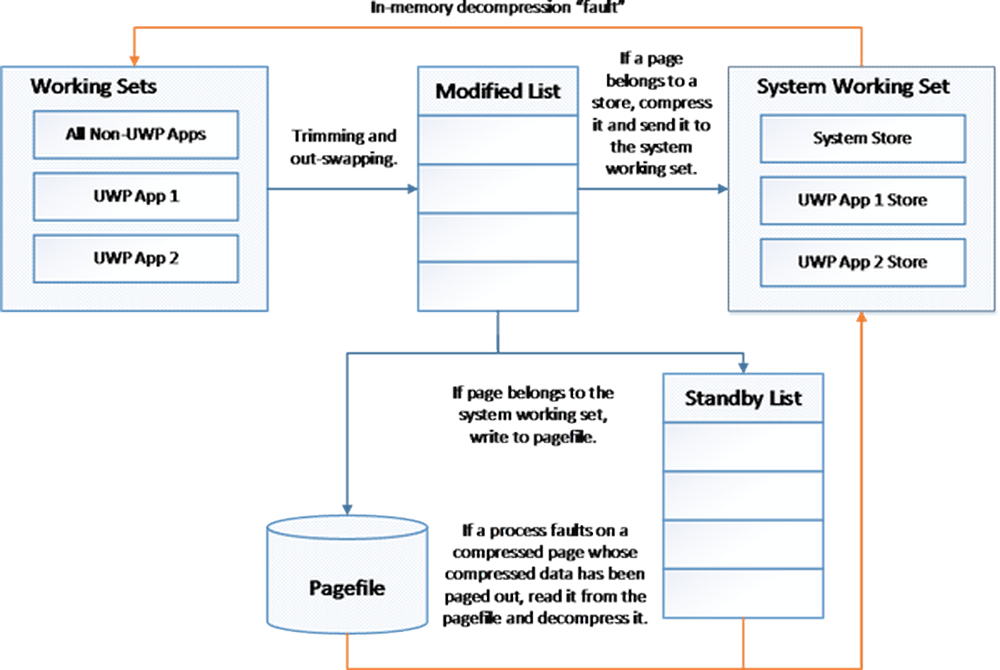MEMORY_MANAGEMENT 0x0000001A feil på Windows 10
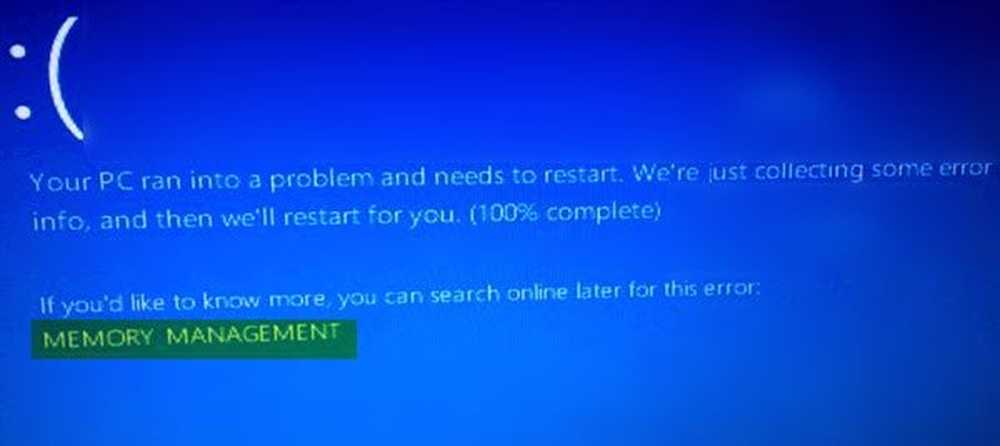
Hvis din Windows-PC krasjer plutselig med en Blue Screen-feilmelding MINNEHÅNDTERING ledsaget av Stop Code 0x0000001a, så sjansene er at det er et maskinvareproblem du har møtt. Det kan enten være et problem med RAM eller Harddisk eller en skadelig programvare som tar opp alt minne på PCen, og gjør det krasj. Denne feilen kan også oppstå under oppgradering av Windows. I denne veiledningen deler vi hvordan du kan fikse denne minnehåndteringsfeilen på Windows 10.
Memory Management 0x0000001A Feil
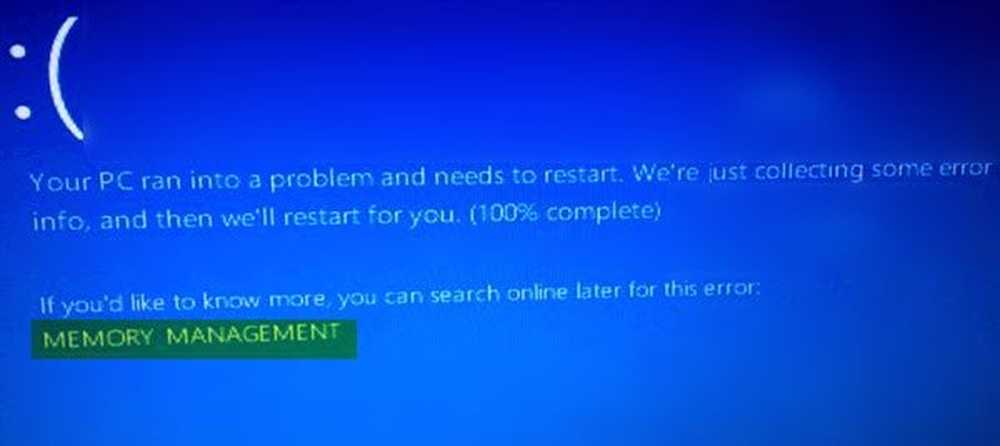
MEMORY_MANAGEMENT feilkontrollen har en verdi på 0x0000001A. Dette indikerer at det oppstod en alvorlig minnehåndteringsfeil.
1] Kjør Antivirus Scan for Malware
Pass på å skanne PCen din for kjent virus og skadelig programvare ved hjelp av et av de populære antivirusprogramvarene. Hvis de forårsaker et minneproblem, kan det løses ved å fjerne dem fra systemet. Du kan også prøve å starte PCen din i Sikker modus, og deretter kjøre programvaren for skanningen.
2] Oppdater Enhetsdrivere
Sjekk med Windows Update, og se om det foreligger en oppdatering som gjelder for Enhetsdrivere. Om nødvendig kan du alltid installere dem manuelt fra OEMs nettsted.
3] Test din RAM

Siden dette er et minneproblem, kan du kjøre Windows Memory Diagnostics Tool for å finne ut om RAM-modulen er skadet.
Hvis RAM-en din er skadet, må du kanskje kjøpe en ny eller endre hovedkortet ditt i verste fall.
Du vil kanskje også prøve noen avansert minnediagnostikk på Windows, med Memtest86+.
4] Ryd opp midlertidige filer og systemfiler

Når du kjører manuelt, må du sjekke mapper som nedlastning der du fortsetter å laste ned filer. Dette sikrer at du ikke sletter viktige filer.
5] Kjør DISM Tool
Når du kjører DISM (Deployment Imaging and Servicing Managemen) verktøyet, vil det reparere Windows System Image og Windows Component Store i Windows 10. Alle system uoverensstemmelser og forstyrrelser bør løses. Du kan enten bruke Powershell eller kommandoprompt til å utføre denne kommandoen.
6] Kjør System File Checker

Dette vil reparere ødelagte eller skadede Windows-filer. Du må kjøre denne kommandoen fra forhøyet CMD, dvs. kommandoprompt lansert med administratorrettigheter.
7] Reparer harddiskfeil

Ved feil på harddisken, vil oppdateringen mislykkes da systemet vil tro at det ikke er sunt. Du bør kjøre chkdsk i kommandoprompten for å løse disse problemene. Hvis dette ikke kan løse problemet, kan det hende du må tenke på å bytte ut harddisken din. Når du gjør det, må du sørge for å sikkerhetskopiere alle dataene dine på Windows 10-PCen. Du kan også bruke den som en sekundær harddisk.
8] Bruk Systemgjenoppretting
Det er alltid best å gjenopprette PCen til den siste kjente gode tilstanden hvis du finner ting blir komplisert.
Gi oss beskjed hvis noen av disse løsningene hjalp med å løse i denne minnehåndteringsfeilen.